iPhone连不上wifi无线网的解决方法
发布时间:2016-12-22 来源:查字典编辑
摘要:使用iPhone手机,一定少不了wifi的使用,可是iPhone5连不上wifi怎么办?iPhone5连不上wifi的具体解决方法以及相关的...
使用iPhone手机,一定少不了wifi的使用,可是iPhone5连不上wifi怎么办?iPhone5连不上wifi的具体解决方法以及相关的设置教程如下。
1、先将之前的WiFi设置抹除,点击设置—>Wi-Fi,然后点击WiFi接入点右边的蓝色箭号。
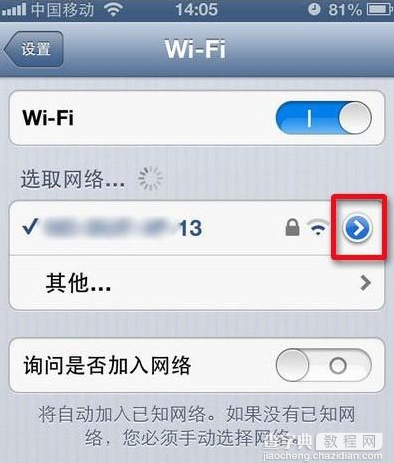
wifi
2、点击忽略此网络,然后回到主屏幕,重启手机。
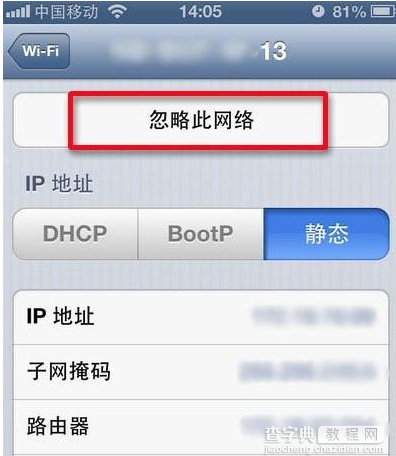
wifi
3、重启手机后,再进入WiFi设置中寻找自己的WiFi接入点,进行相关设置后即可连接上网络。
设置相关注意事项
1、如果用户的路由器没有设置密码,并且是自动连接上网无需手动设置静态IP地址的,则直接点击WiFi接入点即可上网。有密码的则输入下密码即可。
2、如果是特设的路由器需要输入静态IP地址才可以连接上网的用户,需要进入IP地址静态模式下(如图2),输入静态的IP地址、子网掩码、路由器、DNS,然后再回到WiFi接入点输入密码后,才可以正常连接WiFi上网。


